Es ist bekannt dass das MOV-Format sehr gut kompatibel mit dem macOS ist aber manche MOV-Dateien nicht in QuickTime geöffnet werden können oder nur die Audiospur ohne Bilder zu hören ist. So zum Beispiel das Filmmaterial MOV-Format des JVC GY-HM100 oder manche MOV-Dateien von Apple TV. Das ist sehr ärgerlich und Abhilfe schafft die Konversion der MOV-Datei in ein anders Format wie MP4 dass das beliebteste Videoformat bei Smartphones, digitalen Playern, Tablets und so weiter ist.
Die besten und einfachsten MOV-to-MP4 Video Konverter für den Mac
Wenn du den nützlichsten und einfachsten MOV zu MP4-Video Konverter für Mac suchst dann ist der UniConverter für Mac die beste Wahl.
UniConverter - Video Konvertieren
Hauptfunktionen von UniConverter
- Konvertiert MOV nach MP4 ohne Qualitätsverlust. Die MOV-Videos werden in das MP4-Format konvertiert.
- Die Umwandlung von MOV nach MP4 erfolgt bis zu 90 mal schneller als bei anderen Konvertern auf dem Markt.
- Das Programm konvertiert MOV-Videos direkt in unterschiedliche Geräte die das MP4-Format unterstützen, man benötigt deshalb keinen zusätzlichen Aufwand für die Einstellung der MP4 -Parameter für seine Geräte.
- Bearbeite und personalisiere deine MOV-Videos bevor du sie in das MP4-Format konvertierst.
Einfache Anleitung für die Umwandlung von MOV nach MP4 mit iSkysoft
Der leistungsfähige und umfassende Mac MOV-to-MP4 Konverter, iSkysoft iMedia Konverter Deluxe für Mac erfordert keine besonderen Vorkenntnisse. Man kann ohne großen Aufwand von MOV in MP4 oder in ein bestimmtes MP4-Format das zu dem jeweiligen Gerät passt konvertieren. Die folgenden Schritte rmöglichen den schnellen Einsatz des Konverters.
Schritt 1. Lade die MOV-Dateien in die Konverter-Anwendung
Gehe über den Menüpunkt "Datei" zu "Mediendateien Laden..." um die MOV-Dateien zu importieren oder man kann die MOV-Videos direkt in das Programm ziehen.

Schritt 2. Wähle "MP4" aus dem Dropdown-Menü der Ausgabenformate
Gehe in der Formatfläche zum Reiter "Video" und wähle "MP4" als Ausgabeformat.

Schritt 3. Starte die MOV-to-MP4 Mac Konversion
Klicke den Button "Konvertieren" um die Umwandlung der MOV-Videos nach MP4 auf dem Mac zu beginnen.
Zur Beachtung: Der UniConverter für Mac läuft auf den macOS 10.6 Snow Leopard, macOS 10.7 Lion, macOS 10.8 Mountain Lion, macOS 10.9 Mavericks, macOS 10.10 Yosemite, macOS 10.11 El Capitan und macOS 10.12 Sierra auf iMac, Mac Pro, MacBook, MacBook Pro, MacBook Air, usw.
Wenn die Umwandlung der Dateien abgeschlossen ist dann kann man die ausgegebene MP4-Videos in QuickTime (einschließlich QuickTime X ) abspielen, es in iMovie oder Final Cut Pro bearbeiten oder es auf PSP, iPod, iPhone oder Apple TV überspielen und die Datei so jederzeit abspielen.

Warum wählen Sie UniConverter für Mac/Windows
Umwandeln von MOV-to-MP4 unter Verwendung von UniConverter für Windows
Sie möchten MOV-Videos von MP4 auf Windows 10/7/8/XP/Vista umwandeln? Hier wird Dir verständlich erklärt wie Du die Windows-Version des iSkysoft MOV-to-MP4 Konverters bekommen kannst.
UniConverter - Video Konvertieren
Konvertiert für Dich alle Video- und Audioformate auf Windows/Mac
- Schnelle Umwandlung von MOV nach MP4 in Originalqualität.
- Konvertiert direkt MOV-Videos für Samsung Smartphones, PSP und andere Geräten die die MP4-Formate unterstützen.
- Herunterladen und konvertieren von Online-Videos in die gewünschten Formate.
- Es erlaubt die Bearbeitung von MOV-Videos bereits vor der Konvertierung in MP4.
- Unterstützung zur Konvertierung der meisten HD- und Standardvideo- und Audioformate, wie MOV, WMV, AVI, AVCHD, , usw.
- Extrahiert mit Leichtigkeit die Tonspur von Videos.
Andere Konverter von MOV nach MP4 für Mac
#1. Miro Video Converter
Der Miro Video Converter ist ein freier und einfacher Video-Konverter für den Mac der die bekanntesten Videoformate in MP4, WebM (vp8), Ogg Theora oder für Android, iPhone und iPad umwandelt.
Pros:
Ein einfacher und freier MOV-to-MP4 Konverter für den Mac.
Konvertiert Videos in die bekanntesten Videoformate.
Contra:
Die Software ist nur ein einfacher MOV-to-MP4 Konverter. Man kann die Einstellungen weder sehen noch kann man sie verändern, das Ausgabeziel kann ebenfalls nicht verändert werden und man kann das Video vor der Umwandlung auch nicht personalisieren.
Das Programm hat sehr viel Werbung.
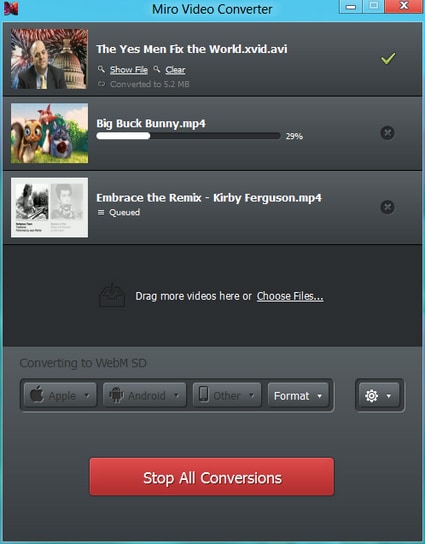
#2. Handbrake
Handbrake ist eine leistungsfähige Open-Source Software für die Umwandlung von Videos auf dem Mac. Trotz seiner Leistungsfähigkeit unterstützt es nur einige wenige Ausgabeformate.
Pros:
Einer der besten und leistungsfähigsten Videokonverter für den Mac auf dem Markt.
Freier MOV-Konverter für den Mac ohne Werbeeinblendungen.
Contra:
Für einen MOV-to-MP4 Konverter für den Mac ist er schwierig zu bedienen. Das Interface ist sehr kompliziert da man sehr viele Parameter einstellen muss um das gewünschte Format zu erhalten.
Man kann die Videos nicht in Bearbeitungsformate wie es für iMovie und Final Cut Pro notwendig ist umwandeln.

#3. Zamzar
Zamzar ist ein freier Online-Konverter der es erlaubt verschiedene Arten von Videos umzuwandeln. Er unterstützt das Hochladen und die Auswahl des Datei- oder Gerätetyps den man für die Konvertierung benötigt. Dann gibt man seine E-Mailadresse ein und die konvertierte E-Mail wird dann zugesandt.
Pros:
Ein freier Online-Konverter der die meisten Audio-, Video und Dokumentenformate formatieren kann.
Contra:
Die freie Version erlaubt nur die Konvertierung von Videos kleiner als 100 MB. Da MOV-Videos immer sehr groß sind ist der Einsatz nur dann sinnvoll wenn man mehr als 7 US-Dollar im Monat für die Bezahlversion bezahlt.
Die Umwandlung dauert einige Tage weshalb man einige Zeit warten muss um das Video zu erhalten.
Da das Video über das Internet hochgeladen wird ist die Privatsphäre nicht gewährleistet.

#4. Online-Converter
Dies ist ein anderer Online-Konverter der Videos, Audio-Dateien, Bilder, E-Books und andere Dokumente konvertiert. Er unterstützt die Konversion der bekanntesten Videoformate.
Pros:
Im Vergleich zum Zamar Online-Konverter erlaubt diese Anwendung die Umwandlung von wenigstens 4 Dateien gleichzeitig.
Man muss keine E-Mail-Adresse eingeben und muss nicht zu lange auf die konvertierten Videos warten.
Contra:
In der freien Version ist die Dateigröße auf 100MB beschränkt. Um größere Videos zu konvertieren muss man einen Monatsbeitrag von 5 US-Dollar entrichten. Das bedeutet dass man nur wenige MOV-Videos kostenlos mit dem Online-Konverter umwandeln kann.
Das Video muss über das Internet hochgeladen werden, deshalb ist die Privatsphäre nicht gewährleistet.

#5. Quicktime Pro
Quicktime Pro 7 für Mac ist ebenfalls in der Lage Videos für den Mac abzuspielen, umzuwandeln, zu erzeugen und zu konvertieren.
Pros:
Es nicht nur ein Konvertierungswerkzeug. Es spielt die Videos auch ab, kann sie erzeugen und bearbeiten.
Contra:
Es ist sehr teuer (über $200) wenn man nur einen MOV-to-MP4 Konverter benötigt.
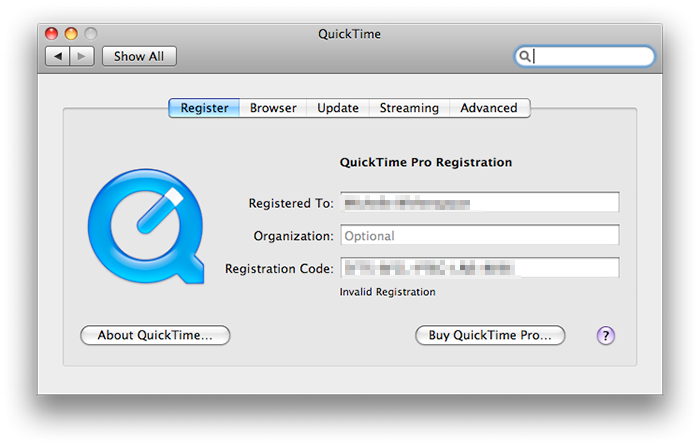
Tips: Warum muss man MOV-Videos in das MP4-Format umwandeln?
1. Das MOV-Format benötigt zu viel Platz auf den Mac/Windows-Rechnern.
2. Für eine flüssige Wiedergabe ist immer ein spezieller MOV-Player nötig.
3. Wegen seiner Dateigröße muss es für das Abspielen auf mobilen Endgeräten konvertiert werden.
3. Wegen seiner Dateigröße muss es für das Abspielen auf mobilen Endgeräten konvertiert werden.
